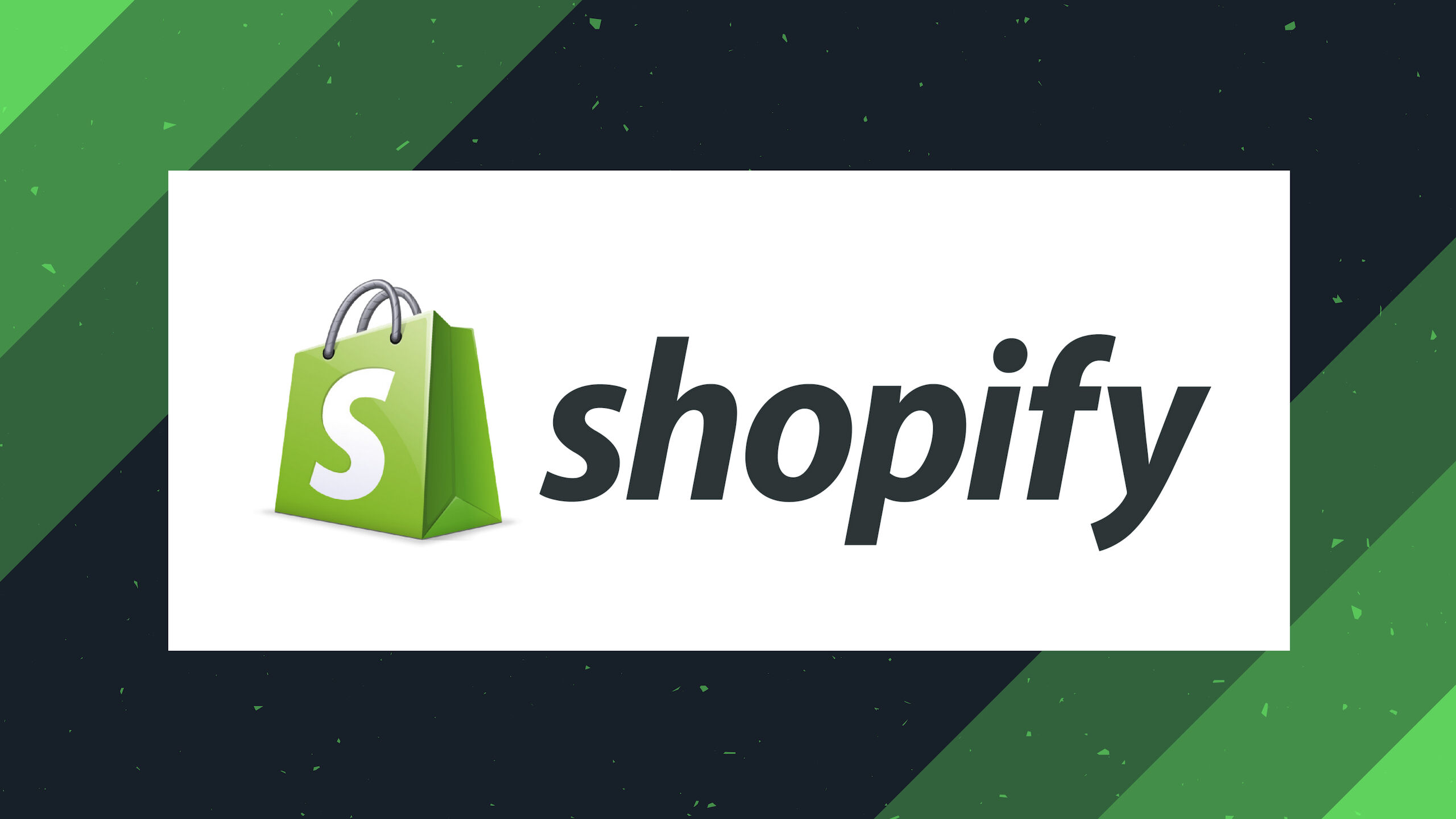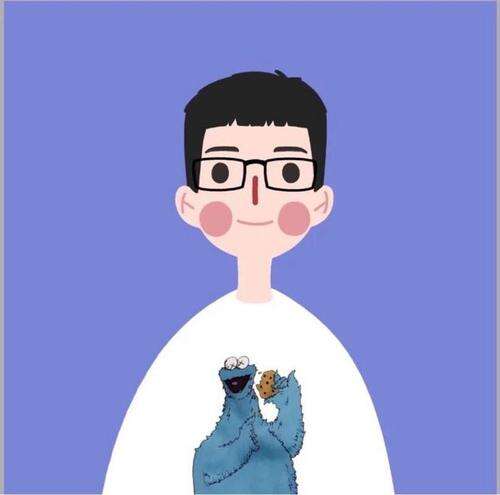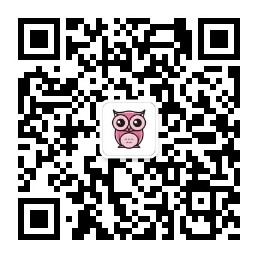Shopify如何安装Google跟踪广告初级教程
![]() 本篇文章很简单,只是简单的讲解Google跟踪ID的申请到如何添加到自己的Shopify独立站上。如果你已经会了,这篇文章可以飘过忽略哈~首先访问Google Analyticshttps://analytics.google.com/登录你的Google账户,登陆后界面如下:在管理面板中点击创建账号填写账号相关信息,选择网站账号名称和网站名称没有限制,可以根据您的推广计划设置,比如设置成网站域名
本篇文章很简单,只是简单的讲解Google跟踪ID的申请到如何添加到自己的Shopify独立站上。如果你已经会了,这篇文章可以飘过忽略哈~首先访问Google Analyticshttps://analytics.google.com/登录你的Google账户,登陆后界面如下:在管理面板中点击创建账号填写账号相关信息,选择网站账号名称和网站名称没有限制,可以根据您的推广计划设置,比如设置成网站域名
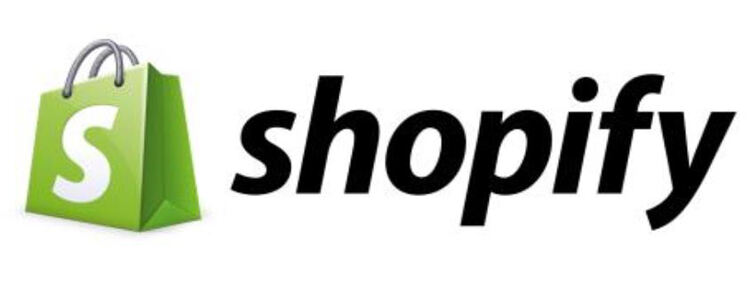
本篇文章很简单,只是简单的讲解Google跟踪ID的申请到如何添加到自己的Shopify独立站上。
如果你已经会了,这篇文章可以飘过忽略哈~
首先访问Google Analytics
https://analytics.google.com/登录你的Google账户,登陆后界面如下:
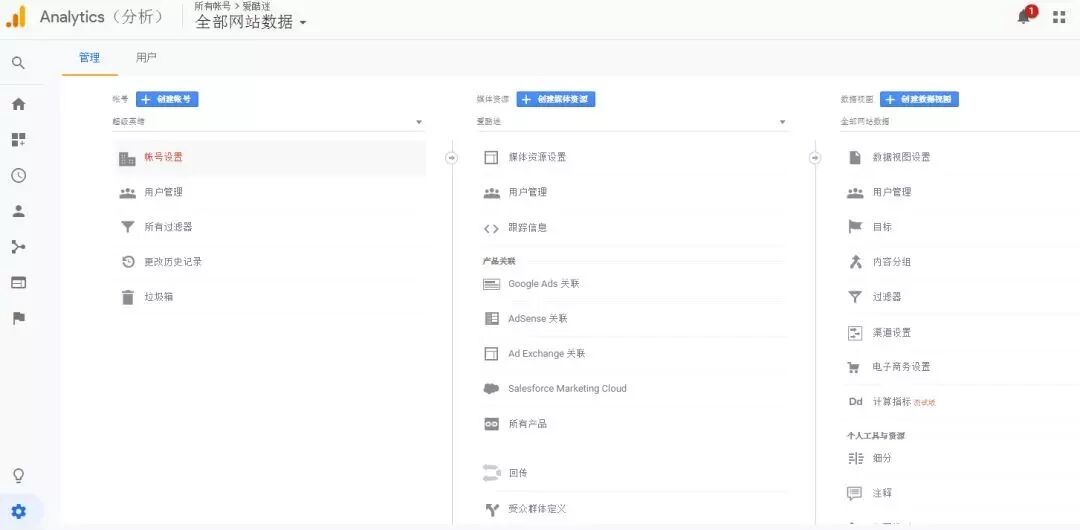
在管理面板中点击创建账号
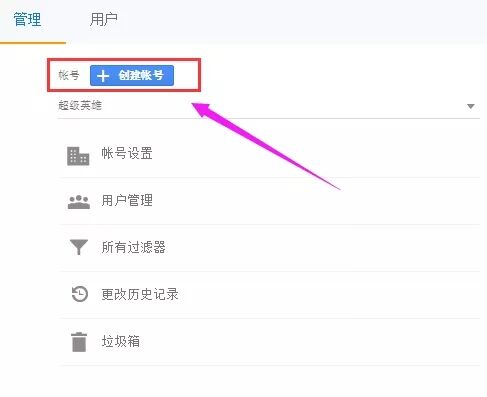
填写账号相关信息,选择网站
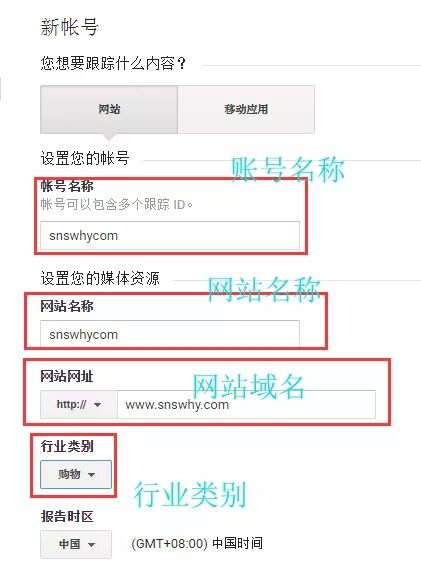
账号名称和网站名称没有限制,可以根据您的推广计划设置,比如设置成网站域名品牌名称或者公司名称都可以, 网站网址要填写有加www的域名。另外可以点击倒三角选择是http://开头的或者是https://开头的网站网址,看你的网站是否有安装SSL,有的话,就选择https://的网址。
还是同一个页面最下方如下图默认会有几个选项已经打钩了,然后点击获取跟踪ID:
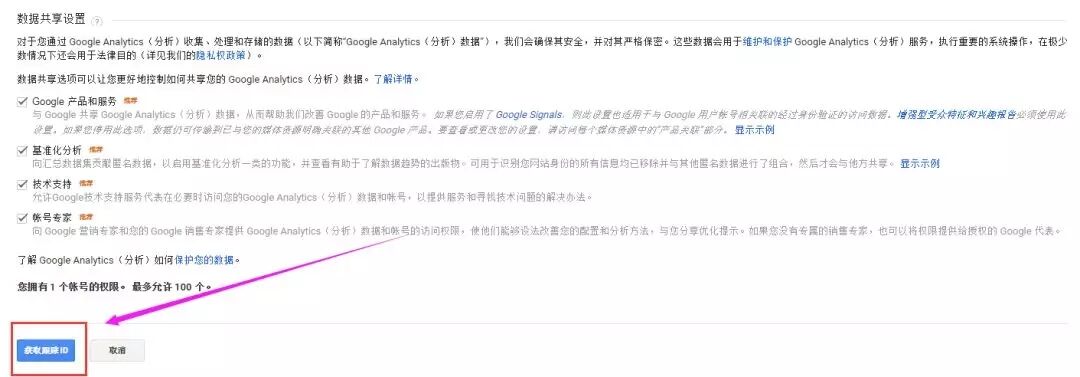
点击后,勾选同意Google条款
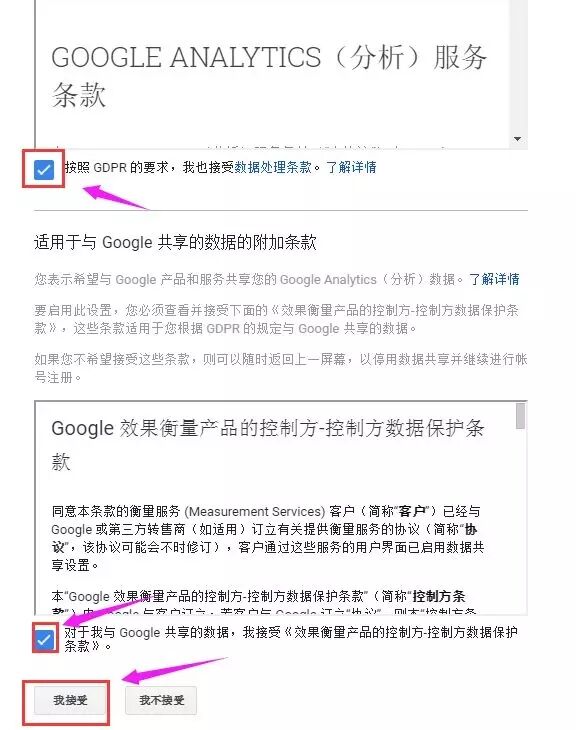
点击我接受后,出现如下图所示:
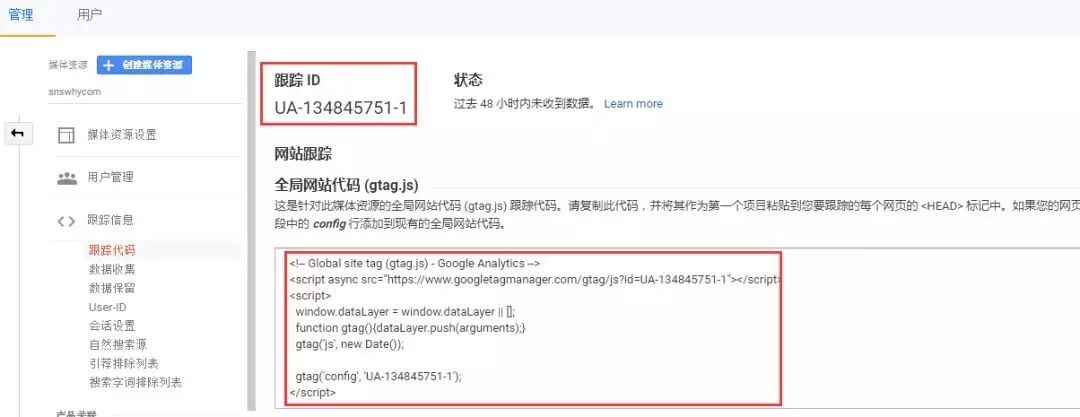
可以看到跟踪ID和网站全局跟踪代码。
有了跟踪ID和跟踪代码,我们接下来要做的事情就是把它添加到网站上面。
Shopify网站如何安装Google 跟踪代码
在Shopify网站后台,点击Online store > Preferences

把跟踪ID 或者是Google全局网站代码添加进去
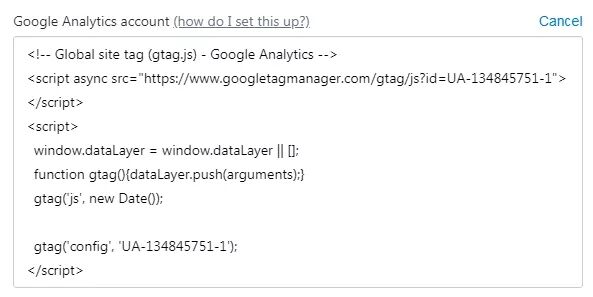
添加提交保存。
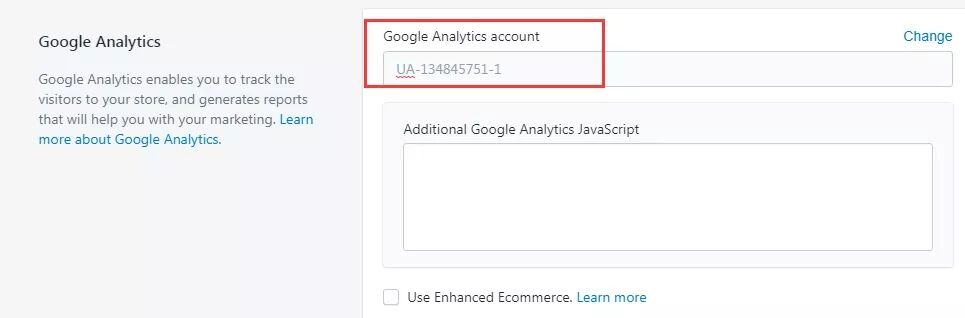
注意:shopify网站必须要先绑定好域名哦,因为你Google填写的域名是网站的域名,必须统一的哈。
Shopify 绑定域名点击Online store > Domains
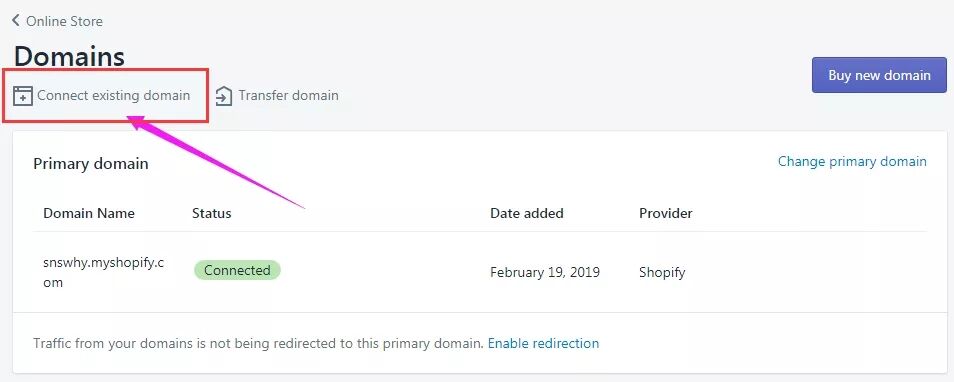
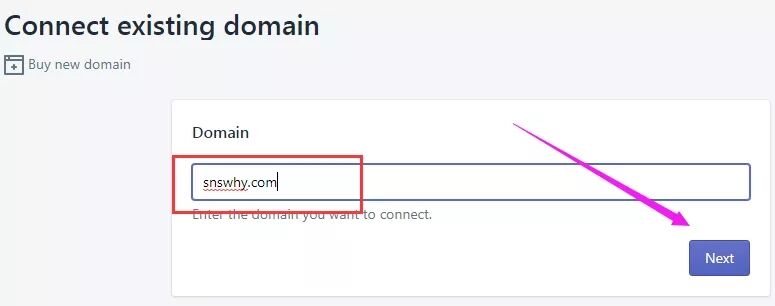

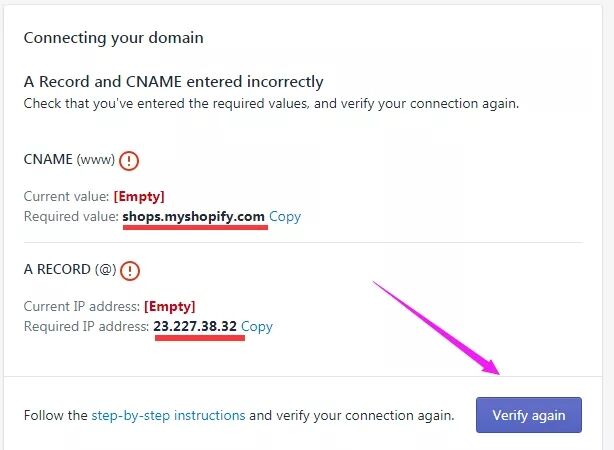
按照一步一步操作,到最后提示域名解析值,需要做2个解析:
第一个是www的域名做别名Cname解析到shops.myshopify.com
第二个是@(不带www的)A记录解析到IP地址:23.227.38.32。
解析后,点击Verify again 检测是否生效。
Shopyy网站上如何添加google跟踪ID
转到shopyy网站后台:配置-基础配置-广告跟踪
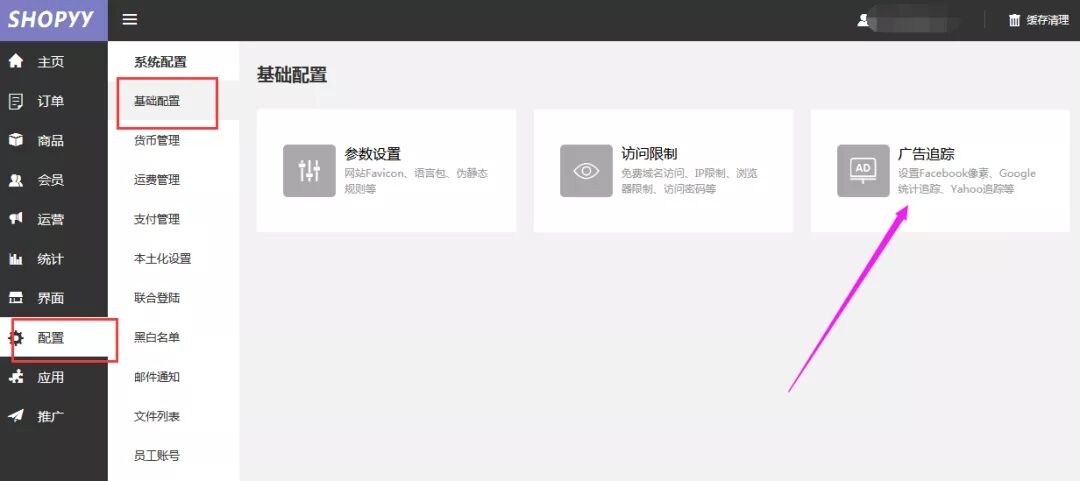
输入google跟踪ID,并勾选启用GA-Ecommerce电子商务插件(数据分析)
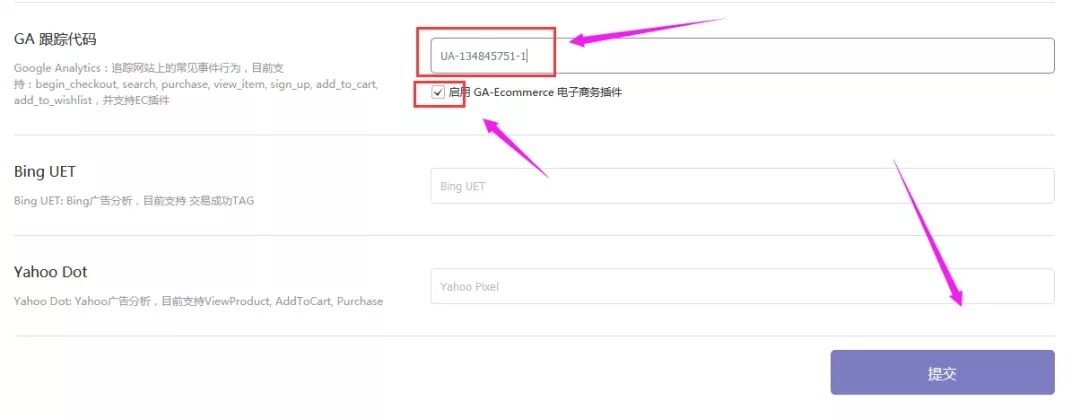
点击提交保存即可。
Shopyy域名绑定如下:点击界面-店铺域名-绑定域名
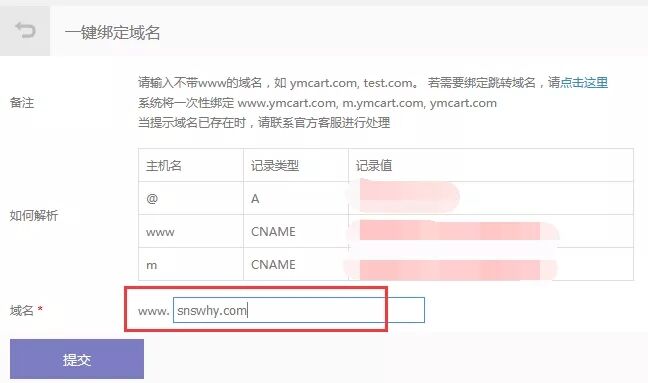
添加域名不用急着点提交,先登录域名控制面板,把对应的解析记录添加好了以后,再点击提交。
添加了后,在Google Analytics 就可以看到详细的数据分析了。
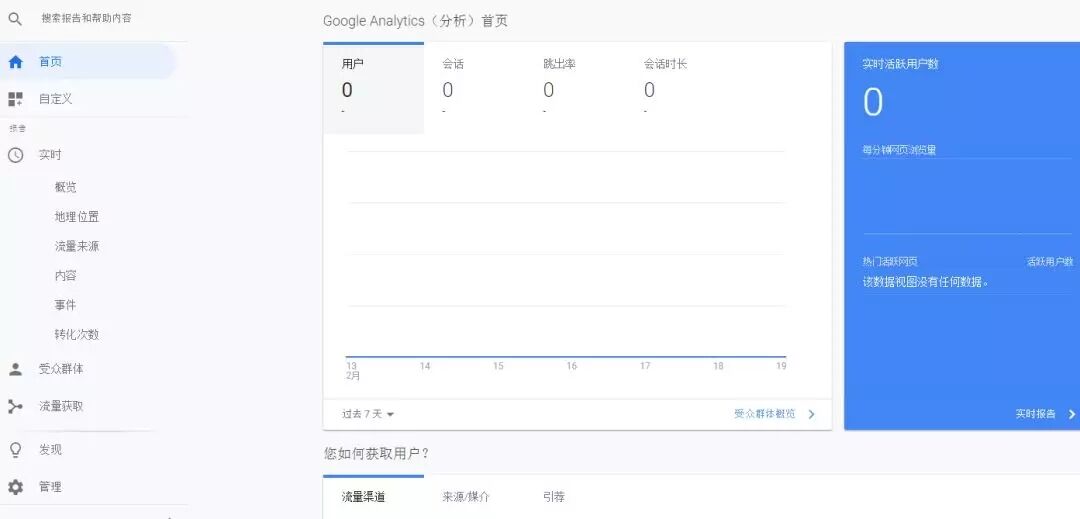
以上就是如何在独立站上添加google跟踪ID的方法,当然还有很多建站系统,添加方式估计也大同小异,不一一例举。
Google分析还可以绑定google ads 两者进行关联,并且数据可以进行互通。
回到刚刚添加账号界面,可以点击产品关联选项下的Google Ads关联
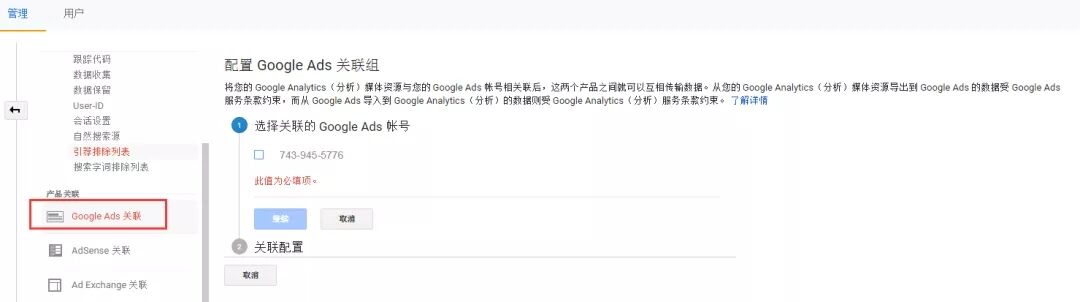
绑定你已经有的Google Ads 账号。
以上就是添加的Google 跟踪代码的详细步骤。
(来源:跨境日志)